网件 R6400路由器使用总结(刷机|备份|设置|应用)
-
摘要来自:
-
摘要来自:
 赵跑跑
赵跑跑 -
摘要来自:2019-08-30
【什么值得买 摘要频道】下列精选内容摘自于《双拨号、NAS与Aria2下载百度云 — NETGEAR 网件 R6400路由器 真·小白专用设置记录》的片段:
到手之后原厂固件用了几天,便跟着水母君的介绍刷了小宝梅林固件~其实水母君已经说得很详细,我在这里重复说一下目的除了最重要的凑字数拉长篇幅之外,更重要的是我在刷固件玩软件的时候好多时候都看不懂~估计也会有其他小白跟我一样看不懂吧,所以就想自己写个详细一点没有专业名词的晒单记录,来让小白好懂一些也算是功德一件。
大部分说明里面张大妈都有晒单我只是尽量易懂一点,最后介绍ARIA2的设置是一个方便下载百度云的华硕自带软件,虽然速度并不快,但是胜在稳定单位件大约1M每秒,对于司考考研之类的需要下载大堆东西的孩纸们的确有帮助
所以经过以下设置你的R6400能实现的功能有:
○看视频没广告
○可以跟别人吹牛我用的是梅林
○利用Aria2稳定下载百度云文件
○利用梅林固件双拨,实现带宽加倍
○iPhone备份照片,mac和安卓整体备份文件
○轻度NAS,在办公室设置好种子回家就发现下载好了可以看片了
1、首先刷机
第一步:备份routerinfo:
既然是准备写给那些跟我一样一头雾水的萌新,这一步我是觉得省了就省了吧,毕竟我们小白备份了信息也不知道以后啥用……这一步是为了万一刷成砖了可以补救,至于怎么补救我们小白还真的不一定能搞得定啊,不过还是放一放具体步骤小白跟着做一遍求个心安,看不懂前面的可以看这个
A.开始—控制面板—程序—打开或关闭windows功能—telnet客户端前面打钩
B.网址栏输入“192.168.1.1/debug.htm”当然如果你改过路由器IP就相应换掉,进入下面这个界面,勾选“enable telnet”
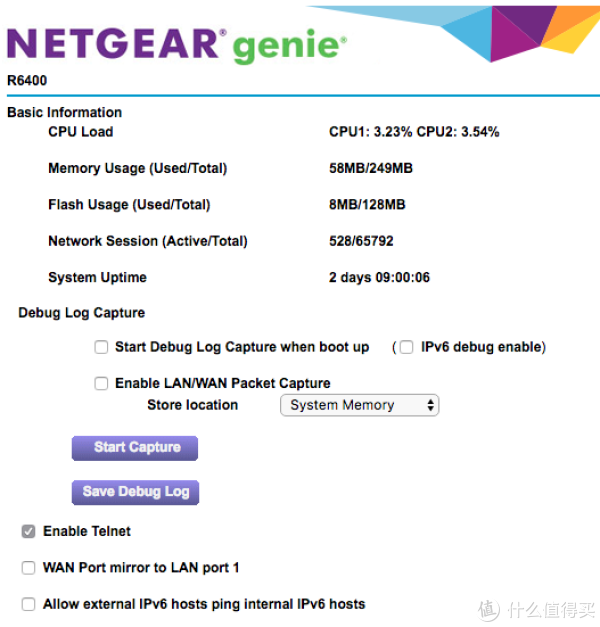
C.“开始—运行—cmd”就可以打开一个DOS窗口,输入“telnet 192.168.1.1”进入telnet,接着输入”routerinfo“,出现的信息保存一下,万一刷成砖就用得到了~

第二步:开启隐藏的阿克苏:
我也不知道是什么,我也没开,我也没发现有什么区别
第三步:刷梅林固件:
水母君攻略里面是7.2版本,现在论坛应该是已经出7.4了,具体来说先刷7.2紧接着刷7.4就可以~直接刷7.4格式不识别~
两版本固件以及之后会用到的一个谷歌插件都放在百度云了可以自取,也可以自己搜
链接: https://pan.baidu.com/s/1bpb4J3D 密码: 8juq,当然我最建议的是自己去论坛下载省的我分享过程中文件损坏,下面这个地址点开是论坛,复制链接到迅雷是直接下载,7.2和7.4都能找得到。
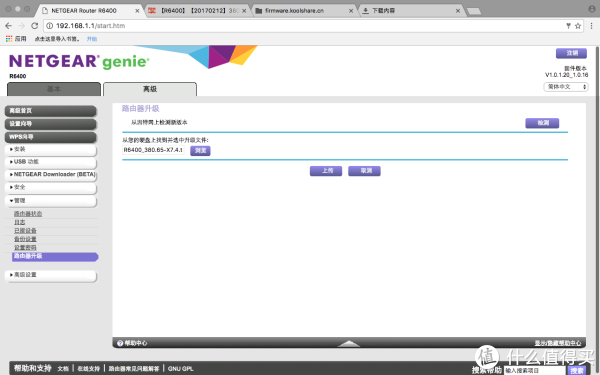
刷机过程异常简单:
刷梅林7.2:先用网线链接,192.168.1.1打开网件登录页—高级—管理—路由器升级—上传—然后慢慢等到搞定之后恢复一下出厂设置
刷梅林7.4:还是网线链接,192.168.1.1打开华硕登录页—高级设置—系统管理—固件升级—还是慢慢等到搞定之后恢复一下出厂设置
于是搞定了……作为小白这个时候应该给自己一点掌声。啪啪啪啪……
2、其次一定是试试能不能双拨啊
第一步:先做好双拨失败的心理准备……毕竟运行商已经学精了这个的确双拨的人数多了之后肯定得限制一下下,好像最近很多城市中国移动都在搞不要钱的网线,如果自己城市双拨被限制再扯一根移动的网也是不错的。
第二步:打开主页—左边栏有个外部网络(WAN)—横栏找一下“双线路”—开启。其中“首选WAN”当然是正常的这一根网线入口,第二WAN我们用的是一号输出口假装插一根~所以选port1,然后别在这里插东西就好了
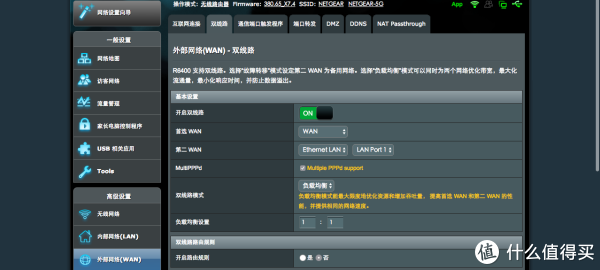
第三步:“双线路”旁边有一个“互联网连接”,在这里填上你的宽带账号,之后点WLAN类型,下拉有个Ethernet LAN,设置第二条线路的账号密码,也就是说要填两次~才能双拨不是。

第四步:重启一下路由器(超级慢吞吞的),你会发现下面这个“第二WLAN”变成了已连接,然后就再一次恭喜自己,三百多块钱没白花~如果不行一定要先记得重启试试,这一招有时候比多喝热水还有设置Ethernet LAN的MAC地址管用多了

3、再一个是USB相关应用

第一步:插个硬盘……首先要说的是破路由器对苹果电脑用户很不友好~ExFAT格式的硬盘不识别~害得我以为自己遇到了传说中USB3.0干扰,然后关了好几遍2.4G信号都没用~后来找了个win电脑才搞定
第二步:先打开个开关才能愉快的用各种功能:左边栏系统管理—上边栏系统设置—Persistent JFFS2 partition两项都打开~不要看我的图片我也不知道为啥他自己就关了,然后重启一下下

当当当当~如此这般就有这一堆东西可以玩了~分别都是什么咧,简单点来说:
AiDisk:
理解成你的百度网盘就好。就是说比如你在办公室没有连自家WIFI,就可以用华硕路由器自带的DDNS查看你路由器上的文件~古如果不知道DDNS是什么的话大致可以理解为一个你们家路由器的小网址就好啦~点开之后的设置非常简单就不赘述了。一般华硕的DDNS默认就已经打开了,如果你的没开,就找“左边栏外部网络WAN—上边栏DDNS—开启”就好~系统自动分配

△左边是APP右边是网页版,设置成功后会给你地址保存下来用的时候粘贴到浏览器就打开了~
△通过AiDisk的软件可以实现:iphone备份照片和视频,安卓手机备份一切,可以分享链接给朋友下载,还可以播放一丢丢简单的格式的音乐或者电影~
服务器中心:理解成网上邻居和云端数据库
“启动 iTunes Server”指的是iTunes可以直接播放硬盘中的内容,不用下载,详见图片左下角;
“开启 UPnP 媒体服务器”指的是各种播放器可以直接播放影片中的电影,包括你家支持DLAC的电视也包括Windows自带的media player,好处呢就是不用拿着u盘考来考去直接打开看就好,详见图片右下角以手机VLC播放器为例;
“网络共享(Samba) / Cloud Disk”指的是开启网上邻居啦,开启之后想当于你的电脑多了一块硬盘,详见图片上面两张图分别是win和mac系统
“以 FTP 共享硬盘”可开可不开,把你的资料分享给别人,直接用上面说到的Aidisk就行
值得提醒的是:系统工作组默认一般都是WORKGROUP,如果你的不是,win系统的在“我的电脑—系统属性”里面找,MAC系统的在网络偏好设置里面找
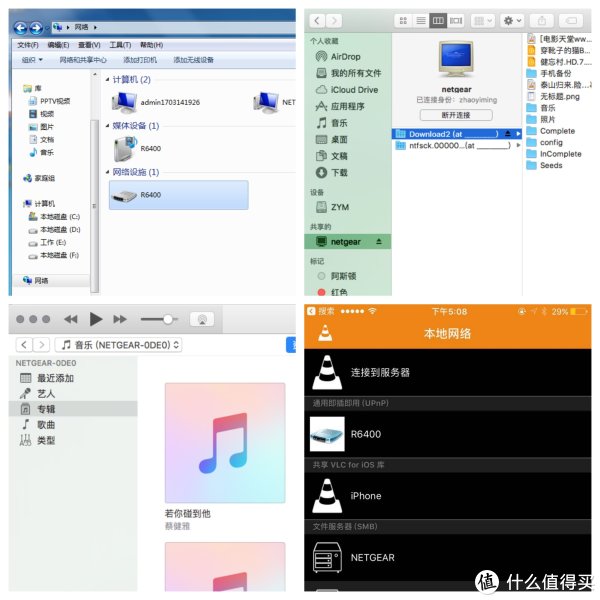
Time Machine:
苹果电脑自带的备份软件。
开启一次以后自动备份系统~以前是很占空间的一项功能,今天苹果升级系统之后用了一个叫APFS的技术,原理就是只备份更改的文件,大大的节约的备份的空间~苹果电脑会定期自动备份不用管,但是哪天电脑出问题可以第一时间恢复,超级方便~
Download Master:
是华硕自带的下载软件,实现自动下载回家看片,随着一阵抖动……
后面要介绍aira2,所以这里少说两句,好在设置时候也是很简单。第一次见面会让你点击一下“install”把主程序下载到你的外接硬盘里,打开便是,设置方面大家真的都能看懂,速度方面并不是很快毕竟不是迅雷,图片是5671kbps,实际中最大到过8000左右吧,我家电脑迅雷下载的峰值12M每秒~,但是不用开电脑就能下载的还是很爽的完全不care速度好吧。。。。。
在办公室或者手机上面管理的时候要用到你的DDNS











